Книга: Собираем компьютер своими руками
Панель задач
Панель задач
Как и в более ранних версиях, в Windows Vista имеется возможность настройки Панели задач.
Перейдите на вкладку Панель задач (рис. 7.22).
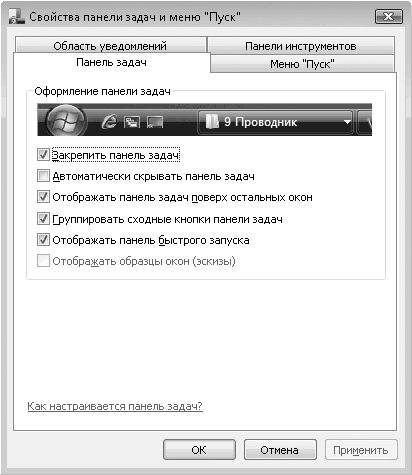
Рис. 7.22. Настройка Панели задач
Здесь есть возможность активировать следующие параметры.
• Закрепить панель задач. Иногда в результате действий Панель задач сдвигается, пропадает с экрана или меняет конфигурацию. Чтобы не допустить этого, Панель задач можно закрепить, установив этот флажок. Теперь вы не сможете ее не только переместить, но и изменить. Чтобы быстро закрепить панель или снять закрепление, достаточно нажать на ней правую кнопку мыши и выбрать пункт Закрепить панель задач.
• Автоматически скрывать панель задач. Если вы хотите получить максимальное количество свободного места на экране – уберите с него Панель задач. Теперь, чтобы получить доступ к ней, нужно подвести указатель мыши к нижней кромке экрана – Панель задач появится внизу.
• Отображать панель задач поверх остальных окон. Позволяет зафиксировать Панель задач таким образом, чтобы ее не могли перекрывать открывающиеся окна программ.
• Группировать сходные кнопки панели задач. Эта возможность появилась еще в Windows XP. Результат ее работы – группировка сходных заголовков, например окон браузера, в группу, которая открывается при наведении на нее указателя мыши. Это позволяет сэкономить место на Панели задач, что критично при малых разрешениях экрана и не оптимально настроенной или загруженной элементами Панели задач.
• Отображать панель быстрого запуска. Позволяет включать или отключать отображение панели быстрого запуска. Нелогичный параметр, так как управление панелью быстрого запуска имеется на вкладке Панели инструментов.
• Отображать образцы окон (эскизы). Работает только в интерфейсе Aero и предназначен для включения или отключения возможности отображения эскиза открытых окон и программ, если кратковременно задержать на их заголовке указатель мыши.
Примечание
При выборе параметра можно до применения наблюдать его действие. Для этого служит изображение части Панели задач в верхней части окна. В зависимости от отмеченного параметра изображение меняет внешний вид.
Следует помнить, что Панель задач (вместе с меню Пуск и областью уведомлений) можно перемещать по экрану, привязывая к одной из его сторон. К примеру, если вы любите открыть много окон и хотите, чтобы на Панели задач были видны их заголовки, перетяните их в правую или левую часть экрана.
Панель задач можно увеличивать по высоте – подведите указатель мыши к верхней границе Панели задач и, нажав кнопку, потяните панель вверх. Если результата нет, возможно, панель закреплена. Чтобы снять закрепление, снимите флажок Закрепить панель задач (см. выше).
- 2.5.3. Настройки панели задач и меню Пуск
- Исчезла Панель задач – нет часов, свернутых программ, кнопки Пуск
- Как расположить Панель задач сбоку или сверху?
- Я не хочу, чтобы окружающие видели, какие программы у меня запущены. Как можно скрывать Панель задач?
- Настройка отображения календаря с панелью задач
- Урок 2.1. Меню Пуск и Панель задач
- Рабочий стол и Панель задач
- 8.1. Панель задач
- Кнопка пуск и панель задач
- 2.2. Панель задач
- Панель задач и меню «Пуск»
- 8.5. Добавление ярлыков и папок на Панель задач




